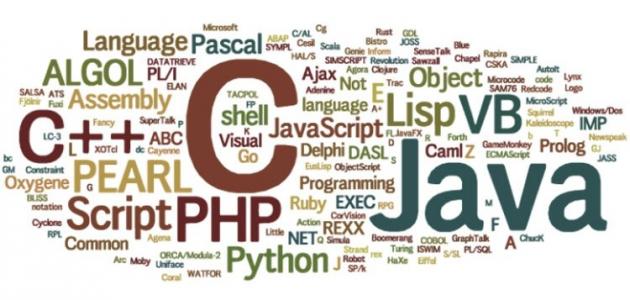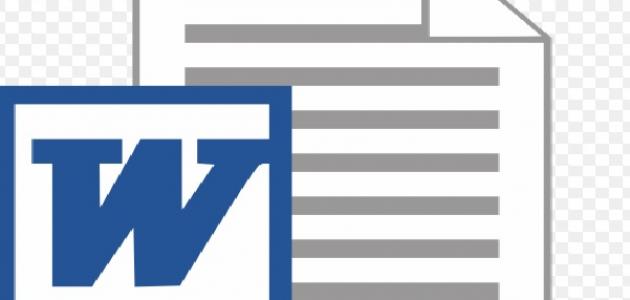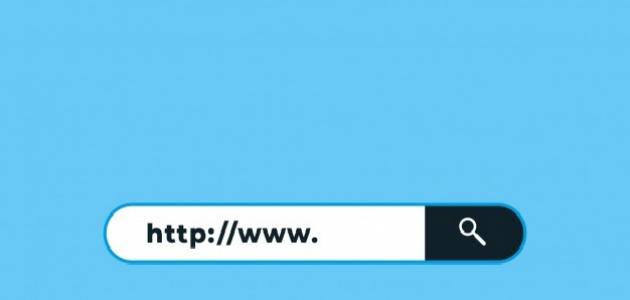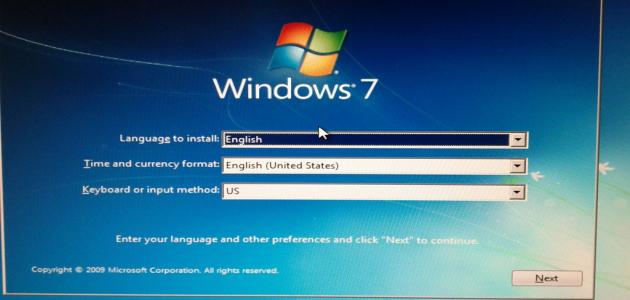Skype
Skype (по-английски: Skype) — услуга «Голосовая связь через Интернет» (по-английски: VoIP), предоставляющая возможность бесплатно осуществлять голосовую и видеосвязь через Интернет. Эту услугу многие считают альтернативой известные средства связи, так как для этого не требуются пользователю только компьютер и подключение к Интернету. Skype был создан в 2003 году, а в 2011 году его купила Microsoft.
Как удалить учетную запись Skype
Когда вы удаляете учетную запись Skype, Microsoft потребуется 60 дней, чтобы удалить ее окончательно. Процесс удаления учетной записи Skype требует выполнения действий с помощью компьютера, и для этого необходимо выполнить следующие действия:
- Перейдите на страницу удаления аккаунта: http://go.microsoft.com/fwlink/?LinkId=523898
- Войдите в свою учетную запись Skype; Помимо пароля вводится электронная почта, а затем нажимается кнопка «Войти».
- Выберите способ подтверждения владения учетной записью. Для этого есть два варианта: по электронной почте или по мобильному телефону, если он доступен. В случае первого варианта вводится полный адрес электронной почты или последние 4 цифры номера мобильного телефона. вводится в случае второго варианта. После этого нажмите на кнопку «Отправить код», расположенную в правом нижнем углу появившегося окна.
- Если вы выберете электронную почту в качестве средства подтверждения владения учетной записью, откройте электронную почту и откройте сообщение под названием «Код безопасности учетной записи Microsoft», затем скопируйте на страницу 7-значный код, расположенный рядом с фразой «Код безопасности». ввести его в поле «Код». Если вы выберете мобильный телефон, вы получите сообщение от Microsoft, содержащее 7-значный код. После ввода кода нажмите синюю кнопку «Подтвердить», расположенную в правом нижнем углу окна ввода кода. Затем вы можете перейти на страницу, содержащую ссылку с фразой «Нет, спасибо», и нажать на нее, чтобы перейти на страницу, подтверждающую процесс удаления.
- Нажмите синюю кнопку «Далее», расположенную в левом нижнем углу страницы, чтобы подтвердить процесс удаления, после чего вы попадете на новую страницу.
- Отметьте все флажки в левой части страницы, а затем выберите причину удаления учетной записи из раскрывающегося списка с надписью «Выберите причину». Если причины нет, вы можете выбрать «Моей причины нет в списке».
- Нажмите синюю кнопку «Отметить учетную запись для закрытия», расположенную в левом нижнем углу страницы, и, таким образом, обратный отсчет до окончательного удаления учетной записи начнется через 60 дней.
Удалите приложение Skype со своего компьютера.
В операционной системе Windows
Чтобы удалить Skype с компьютера под управлением операционной системы Windows, выполните следующие действия:
Читайте также:Как удалить шпионские файлы- Закройте программу Skype, щелкнув правой кнопкой мыши значок Skype на панели задач и выбрав «Выйти». Если значок не найден, вы можете получить доступ к Диспетчеру задач, щелкнув правой кнопкой мыши на самой панели задач и выбрав «Диспетчер задач», или нажав кнопки Ctrl+Alt+Delete на клавиатуре. После этого выберите « Skype», а затем нажмите кнопку «Завершить задачу».
- После закрытия программы Skype одновременно нажмите кнопки Windows + R на клавиатуре, затем в окне «Выполнить» введите «appwiz.cpl», затем нажмите кнопку «ОК».
- Найдите программу Skype (по-английски: Skype) в отображаемом списке, и когда найдете ее, щелкните ее правой кнопкой мыши и выберите «Удалить» или «Удалить», чтобы начать процесс удаления.
В качестве дополнительных процедур процесса удаления, обеспечивающих полное удаление программы, выполняются следующие шаги:
- Одновременно нажмите кнопки Windows+R на клавиатуре, затем в появившемся окне введите «%appdata%» и нажмите кнопку «ОК».
- Щелкните правой кнопкой мыши папку «Skype» и выберите «Удалить».
- Убедитесь, что папки «Skype» и «SkypePM» не находятся в папке «C:\Program Files (x86)», и если да, удалите их.
- Удалите папки «Skype» из редактора реестра (по-английски: Registry Editor). Это делается нажатием кнопок Windows+R так же, как указано в предыдущих шагах, затем в появившемся окне напишите «regedit» и нажав кнопку «ОК», после этого нажмите на вкладку «Редактировать» в верхней части окна и выберите «Найти». Затем введите «Skype» в поле «Найти» и нажмите кнопку «Найти далее». Наконец, используйте правую кнопку мыши, чтобы удалить любую папку, найденную под названием «Skype».
Операционная система Mac
Чтобы удалить Skype с компьютеров под управлением Mac OS
Читайте также:Как сделать веб-страницу- Закройте Skype, выбрав его и нажав «Выйти из Skype».
- Перейдите в папку «Приложения» и перетащите значок Skype в корзину.
- Перейдите в папку «/Library/Application Support/~» и перетащите значок Skype в корзину. Следует отметить, что знак «~» относится к личной папке пользователя (по-английски: Home), и перейти в нее можно, открыв программу «Finder» из строки меню (по-английски: Menu bar), затем нажав «Go» и выбираем «Home».
- Перейдите в папку «Library/Preferences/~», а затем перетащите файл «com.skype.skype.plist» в корзину.
- Поиск по фразе «Skype» осуществляется с помощью программного обеспечения Finder, и все соответствующие результаты удаляются в корзину.
- Очистите корзину, нажав кнопку «Ctrl» рядом со значком корзины, а затем выбрав «Очистить корзину».
- Перезагрузите устройство.